【速報】Chromeベータ版が詳細なシステム設定「chrome://flags/」を搭載
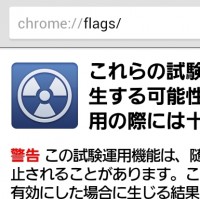 Googleのブラウザ「Chrome」のPC版には、通常の方法で呼び出す設定画面の他に、詳しいユーザー向けの隠し設定「chrome://flags/」が用意されている。ブラウザアドレス欄に「chrome://flags/」と打ち込み移動することで、詳細な設定を行うための隠し画面が開かれるのだ。
Googleのブラウザ「Chrome」のPC版には、通常の方法で呼び出す設定画面の他に、詳しいユーザー向けの隠し設定「chrome://flags/」が用意されている。ブラウザアドレス欄に「chrome://flags/」と打ち込み移動することで、詳細な設定を行うための隠し画面が開かれるのだ。
この隠し設定は、PC版「Chrome」にしか搭載されていなかったのだが、Playストアで配信されているAndroid用「Chrome」のベータ版にも、同じ機能が搭載されたぞ。今後は、ある程度Chromeを使い慣れてきたら、「スマートフォンのスペックをフルに活かした高速化を行うため」または「古いスマートフォンでも快適にChromeを使うため」といった目的で、「chrome://flags/」の隠し設定を自分向けにチューニングする、というのが定番になっていくかもしれない。
本記事では「chrome://flags/」のチューニングを細かく説明することはできないが、既にある程度設定の弄り方を理解している人や、最新機能をいち早く試してみたい人向けに、基本的な部分の説明を行う。例えば、デフォルトでは使えない、詳細&キーワード検索可能な履歴機能も使えるようになるぞ。
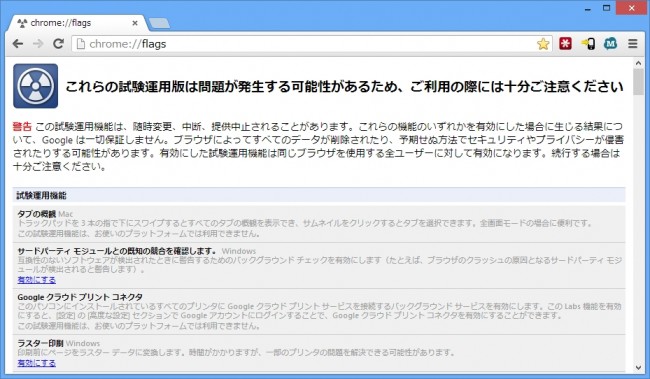
「chrome://flags/」は、PC版「Chrome」には既に搭載されている。アドレスバーに「chrome://flags/」と入力しエンターで開かれるはずだ。
「Chrome」の「ベータ版」とは
Android用の「chrome://flags/」は、現在、「Chrome」の正式版にはまだ搭載されておらず、ベータ版にのみ搭載されている、という状態だ。
Android版「Chrome」は、Playストア上で、正式版とベータ版、二種類のアプリとして公開されている。正式版を入れておけば正式版がバージョンアップされた時にだけ(自動)更新が行われるし、ベータ版を入れておけばベータ版がバージョンアップされた時に(自動)更新が行われる、という仕組みだ。
ベータ版で「chrome://flags/」を利用
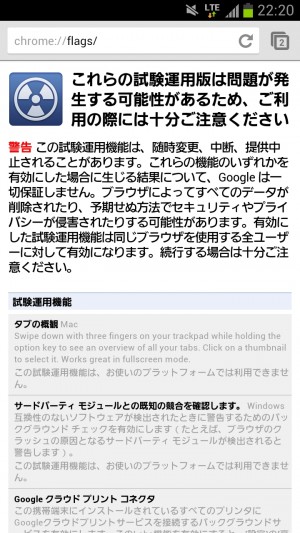 アドレスバーに「chrome://flags/」と入力してエンターで隠し設定画面を開く。このページをブックマークしておくことで、次回以降ブックマークから隠し設定画面を開くことも可能だ。
アドレスバーに「chrome://flags/」と入力してエンターで隠し設定画面を開く。このページをブックマークしておくことで、次回以降ブックマークから隠し設定画面を開くことも可能だ。
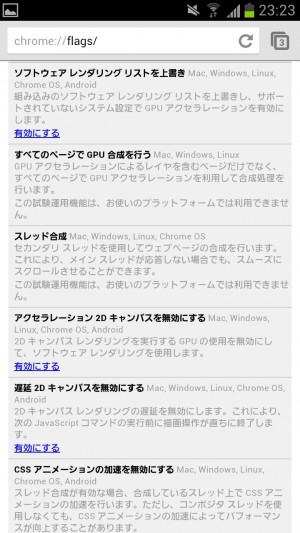 ページ表示やJavaScript実行など、いわばブラウザの内部処理と言える部分の設定を変更することができる。
ページ表示やJavaScript実行など、いわばブラウザの内部処理と言える部分の設定を変更することができる。
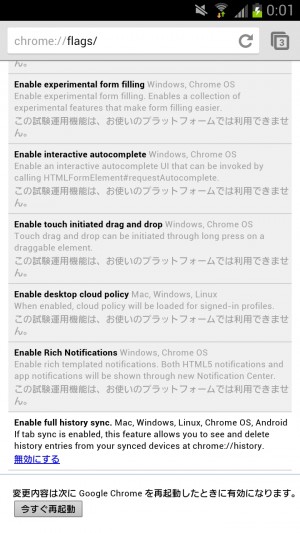 初心者にもオススメなのは、末尾にある「Enable full history sync.」の項目だ。「有効にする」をタップしよう。設定変更後は、指示に従い「Chrome」を再起動させると設定変更が反映される。
初心者にもオススメなのは、末尾にある「Enable full history sync.」の項目だ。「有効にする」をタップしよう。設定変更後は、指示に従い「Chrome」を再起動させると設定変更が反映される。
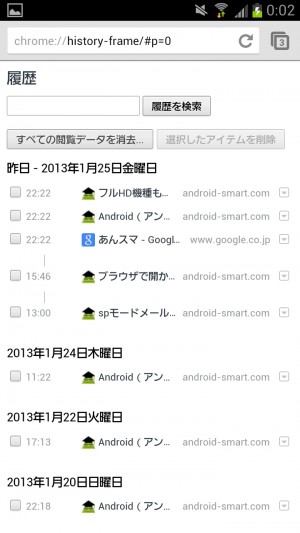 アドレスバーに「chrome://history/」と入力してエンターで履歴画面を開けるようになる。詳細な履歴や、キーワードによる履歴検索、チェックボックスを用いた履歴削除などを行うことができるぞ。
アドレスバーに「chrome://history/」と入力してエンターで履歴画面を開けるようになる。詳細な履歴や、キーワードによる履歴検索、チェックボックスを用いた履歴削除などを行うことができるぞ。
関連記事

【速報】最新機能をいち早く試せる「Chrome」ベータチャンネルがPlayストアに登場

WebKitベースになった新星「Opera」ベータ版がPlayストアに登場!

Firefoxベータ版がバージョン20になって「プライベートタブ」など三大機能を搭載!

定番RSSリーダー「gReader」の最新ベータ版がHoloインターフェイスを採用!

自宅でのみスマホのパスコードを無効にする「SkipLock」の最新ベータ版が無料公開中

Windowsアプリとしても定番のシステムクリーナー「CCleaner」のAndroid版が登場!

【速報】iPhone等で定番のTwitterクライアント「Echofon」、α版に続いてβ版が登場!

【Android4.4の裏技】ステータスバー右上のバッテリーアイコンに%表示を加えることが可能

ジェスチャーでアプリ起動やシステム設定変更などを行う「Trigger」
2013年01月26日00時44分 公開 | カテゴリー: ネット情報活用 | キーワード:アプリ, チップス | Short URL
ツイート ![]()
最新記事
- 小さく運ぶ、大きく使う!移動中も効率的に休める枕!
- 柔軟なケーブル管理!すべてのケーブルが絡まないようにする結束バンド!
- 一瞬でくるっとまとまる充電ケーブル!急速充電も高速データ伝送も対応!
- 小型化とスタイルの融合!テンキーレスで一日ゲームをするのも快適!
- 太めのケーブルも使えるマグネット式ケーブルクリップ!6個セットで家中どこでも使える!
- クランプで手軽に設置できるケーブルトレー!使い方によって小物入れとして使うことも!
- 配線を整理してスッキリ!デスク裏に設置する布製ケーブルトレー!
- 液晶ディスプレイの上を小物置きに!設置も取り外しも簡単なディスプレイボード!
- 照明の常識が変わる究極のモニターライト!自動調光で常に最適な明るさ!
- 狭いデスクを広々使う!可動域の広いモニターアーム!
- 大きな文字で見やすいデジタル時計!壁掛け時計としても置き時計としても!
- 3in1のヘッドホンスタンド!USBハブや 3.5mmオーディオ機能も!
- ゲームやテレワークを快適に!目に優しい設計のモニターライト!
- 便利なUSB電源のPCスピーカー!Bluetooth接続にも対応!
- 高さと向きを自由に調整可能!様々なゲーム周辺機器を収納できるスタンド!
- 安定性抜群!スマホを安定して置いておける折りたたみ式のスマホスタンド!
- 片手で脱着できるスマホホルダー!ダッシュボードでもエアコン送風口でも!
- AUX経由で音楽再生!Bluetoothでワイヤレスに再生できる!
- 小さい空間のあらゆるところで空気を浄化!プラズマクラスター搭載のコンパクトな空気清浄機!
- 2台の機器を立てて収納できるクラムシェルスタンド!重量感があるので安心して置ける!
- 超スリムで持ち運びも簡単!ノートPCを最適な角度に出来るスタンド!
- ボタン1つで締めるも緩めるも手軽に!シンプル操作で高精度作業!
- 最大8台同時充電可能!スマホスタンド付きの電源タップ!
- 一台6役の猫足型電源タップ!コンセントもUSBポートもこれ一台!
- 5個のコンセントと4つのUSBポート!コンパクトなのにたくさん使える電源タップ!
- 一台6役で干渉しにくい延長コード!コンセントもUSBもこれ一台!
- 4つの機能を1台に!ワイヤレス充電機能等がついた高機能空気清浄機!
- 車内空間を短時間でリフレッシュ!高性能HEPAフィルター搭載!
- ウイルスも花粉もきれいに!車内の空気を清浄化!
- ドリンクホルダー付きスマホホルダー!マップアプリ利用に最適!